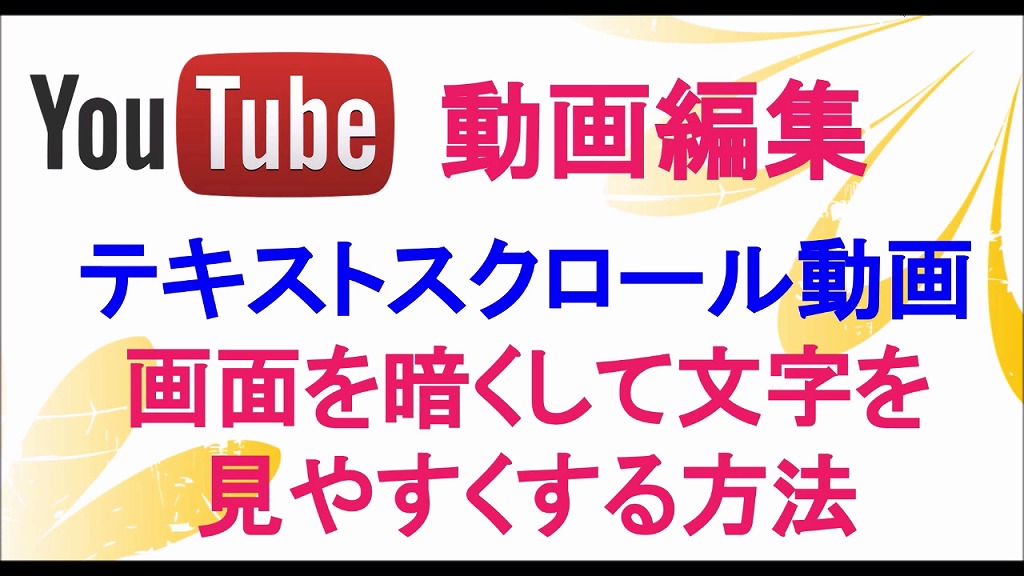こんにちは! Sachikoです。
YouTubeの動画を作るために、
最初に初心者の方が覚えたいのは
動画編集ソフトの操作方法ですね。
テキストスクロール動画の文字の見やすさは
動画の再生時間を左右する大切な部分となります。
そこで今回は動画編集シリーズ、
ムービーメーカーで画面を暗くして
文字を見やすくする方法について
マスターしたいと思います。
『ムービーメーカーの使い方 画面を暗くする方法』について
解説していきます。
それではさっそく始めましょう!
動画の画面を暗くして文字を見やすくする方法
こちらの動画では、
ムービーメーカーを使って、テキストスクロール動画の
画面を暗くして文字をみやすくする動画の作り方を
解説しています。
参考にしてください。
文字を見やすくする方法
文字に輪郭を付けて見やすくする方法を
前回の別の動画でご紹介しています。
今回のこちらの文字を見やすくするために
画面全体の色を暗くして見やすく方法というのは、
明るい写真を素材として使う場合に
効果的です。
視覚効果/Visual Effects タブの明るさ調整を使って
暗くします。
テキストスクロール動画を作るときには、
素材の明るさが異なるため、この暗くする方法や
場合によっては明るくする方法が効果的な場合があります。
視覚効果の活用
視覚効果を使用して、
印象的イメージに変えることができます。
ホラー風や、衝撃系のテキスト動画を作るときに
エフェクトととして使ってみるといつもと違う雰囲気の
動画にすることができます。
まとめ
最後まで読んでいただいて
ありがとうございます。
『ムービーメーカーの使い方
画面を暗くする方法』いかがでしたでしょうか。
最初に操作方法を覚えてしまうと
自然に体が操作方法を覚えてくれるようになっていきます。
動画編集は慣れですから、まずは簡単な
動画を作りながらすぐにアウトプットしてくださいね!
初期設定については
こちらも参考にしてください。
→YouTubeチャンネルを開設したら最初にしておくといい4つの初期設定
→YouTubeのデフォルト設定とは?動画を効率よくアップロードする方法
→サイトマップ